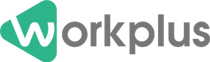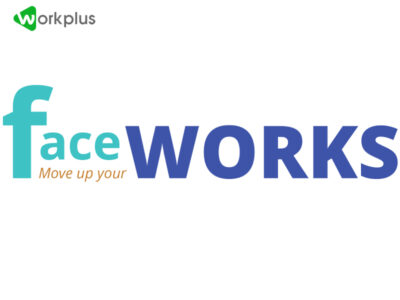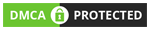Phần mềm Google Calendar có thể biến ngay cả người vô tổ chức nhất thành người làm việc hiệu quả nhất. Từ việc lên lịch các cuộc hẹn đến kết nối mọi người từ khắp nơi trên thế giới, lịch này không chỉ nhắc bạn hôm nay là ngày gì. Bạn có thể lên lịch các cuộc họp từ xa bằng các liên kết video, phối hợp nhiều lịch để tìm thời gian tốt nhất và nhúng nó vào trang web của bạn để khách hàng của bạn có thể đặt thời gian với bạn.
Nếu bạn đang muốn tìm hiểu cách sử dụng Lịch Google để tận dụng tối đa thời gian trong ngày của mình, thì các mẹo và thủ thuật trong bài viết này của Workplus sẽ giúp bạn tăng tốc hàng ngày.
Phần mềm Google Calendar là gì?
Google Calendar là công cụ lập lịch và quản lý thời gian do Google tạo ra. Nó cho phép bạn đặt lịch hẹn, sắp xếp công việc hàng ngày, v.v.
Công cụ quản lý thời gian hoạt động tốt nhất cho những người cần đơn giản hóa và lên kế hoạch cho lịch trình bận rộn của mình. Bạn có thể lên lịch các cuộc gọi trên Google Hangout chỉ bằng một nút bấm trong khi lên lịch cuộc họp từ xa.
Lịch cá nhân của bạn hiện đang được sử dụng để giúp bạn điều phối các cuộc họp với nhà cung cấp, và nêu bật lịch thanh toán cho đám cưới sắp tới của tôi. Vì vậy, nó chắc chắn cũng có thể được sử dụng để lập kế hoạch cho một số thứ không liên quan đến công việc.
Bạn đang quan tâm đến Phần mềm quản lý công việc Workplus Platform. Click vào ảnh để yêu cầu hỗ trợ và được tư vấn miễn phí, Demo trải nghiệm các tính năng chuyên biệt của phần mềm.
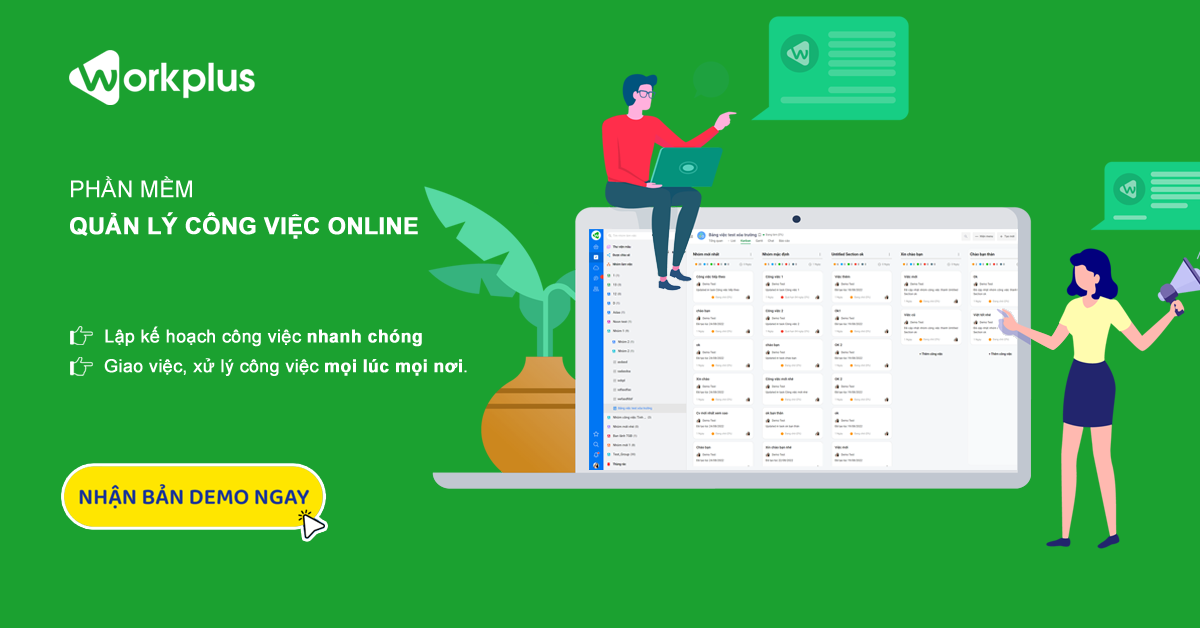
Các tính năng của phần mềm Google Calendar
Bố cục Lịch Google khá đơn giản. Chế độ xem thu nhỏ của lịch xuất hiện trong một cột ở bên trái màn hình. Nó hiển thị tháng hiện tại và làm nổi bật ngày hiện tại. Một khu vực xem lớn hơn chiếm hầu hết phần còn lại của màn hình. Lịch Google có nhiều tùy chọn xem.
Bạn có thể chọn xem lịch theo ngày, tuần, tháng hoặc chế độ xem chỉ hiển thị bốn ngày tiếp theo. Bạn cũng có thể chọn chế độ xem “chương trình làm việc”, chế độ này trình bày tất cả các sự kiện đã lên lịch dưới dạng danh sách thay vì chế độ xem lịch.
Bất kể bạn đang ở chế độ xem nào, bạn có thể chặn thời gian trên lịch. Trong hầu hết các chế độ xem, Lịch Google cho phép bạn lên lịch các cuộc hẹn hoặc sự kiện bằng giao diện nhấp và kéo đơn giản.
Trong chế độ xem ngày, tuần và bốn ngày tiếp theo, bạn có thể chặn thời gian theo từng khoảng nửa giờ bằng cách nhấp và kéo ngày thích hợp xuống. Sau đó, Lịch Google sẽ nhắc bạn điền thông tin chi tiết về cuộc hẹn.
Trong chế độ xem theo tháng, bạn có thể chặn thời gian cho nhiều ngày. Điều này đặc biệt hữu ích nếu bạn cần dành thời gian cho các chuyến đi và kỳ nghỉ.
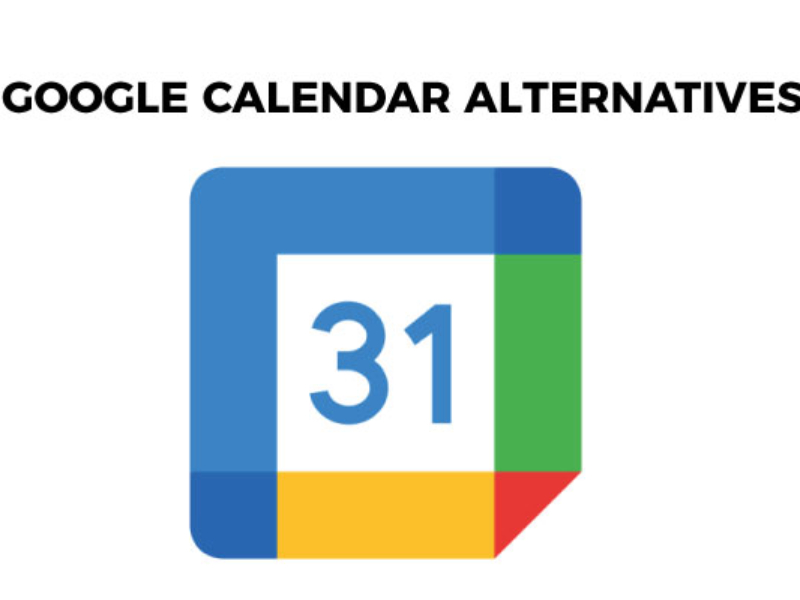
Cách đăng nhập Google Calendar
Nếu bạn đang tìm thông tin đăng nhập Lịch Google của mình, hãy nhấp vào https://calendar.google.com/calendar/. Nếu bạn không thể truy cập đăng nhập, trước tiên bạn cần tạo một tài khoản Gmail.
Nếu bạn đã đăng nhập vào tài khoản Google của mình, bạn có thể tìm thấy lịch bằng cách nhấp vào biểu tượng “Ứng dụng” ở góc trên bên phải của trình duyệt và tìm đến Calendar.
Cách sử dụng Lịch Google
Dưới đây là một số cách dùng phần mềm Google Calendar:
Đồng bộ hóa Lịch Google
Tìm cách đồng bộ hóa tất cả các lịch của bạn trong Lịch Google? Làm điều này sẽ cho phép bạn xem tất cả các sự kiện của mình trong một lịch để bạn có thể hình dung rõ ràng về lịch trình của mình. Vì vậy, nếu bạn có cả lịch cá nhân và công việc, bạn có thể đồng bộ hóa cả hai để xem tất cả trong một.
- Mở Lịch Google
- Nhấp vào bánh răng “Menu Cài đặt”, sau đó nhấp vào “Cài đặt”
- Cuộn đến “Nhập & Xuất”
- Xuất lịch của bạn
- Sau đó đi vào lịch chính của bạn
- Nhấp vào bánh răng “Menu Cài đặt”, sau đó nhấp vào “Cài đặt”
- Cuộn đến “Nhập & Xuất”
- Và nhập lịch của bạn
Xem thêm: Phần mềm Microsoft OneNote là gì? Cách sử dụng OneNote
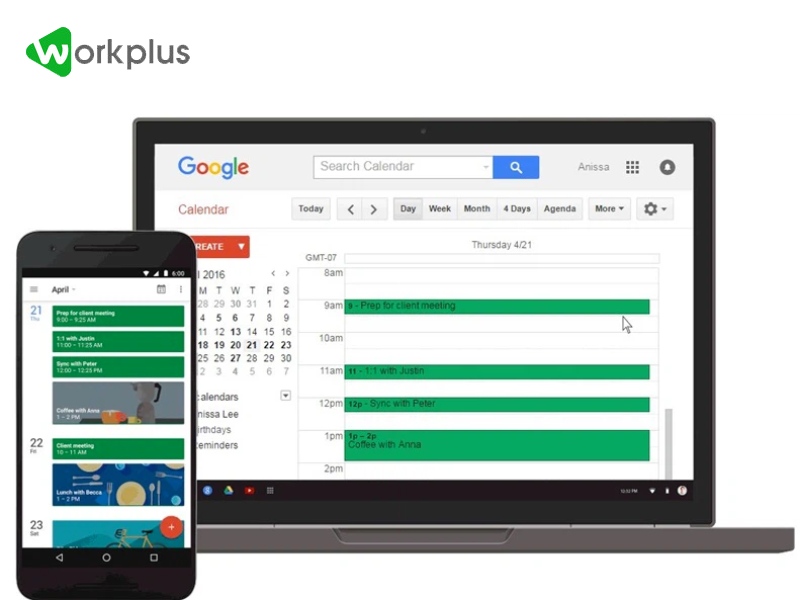
Cách xem lịch của đồng nghiệp trên phần mềm Google Calendar
Nếu bạn làm việc tại một công ty cỡ vừa hoặc lớn, bạn có thể thường xuyên có các cuộc họp với nhiều người khác nhau. Vì vậy, điều quan trọng là có thể xem Lịch Google của đồng nghiệp để đặt lịch họp vào thời điểm phù hợp với tất cả mọi người tham gia.
- Mở Lịch Google
- Ở phía bên trái, nhập email của đồng nghiệp của bạn trong “Thêm lịch”
- Bạn sẽ cần yêu cầu quyền để xem lịch của họ. Tuy nhiên, sau khi được chấp nhận, bạn sẽ có thể xem lịch của đồng nghiệp
Tạo liên kết Google Hangouts cho các cuộc họp từ xa
Lên lịch các cuộc họp trong phần mềm sắp xếp lịch làm việc Google Calendar của bạn là một cứu cánh. Nhưng bạn có biết rằng bạn có thể dễ dàng tạo liên kết Google Hangouts để có thể tổ chức một cuộc họp ảo không?
Bằng cách thêm liên kết Google Hangouts, người được mời tham gia cuộc họp của bạn có thể dễ dàng tìm thấy liên kết sự kiện của bạn trong lịch của họ. Điều này giúp bạn tiết kiệm thời gian, do đó bạn không cần phải tự mình gửi liên kết hội nghị truyền hình. Để tạo liên kết Google Hangouts trong Lịch Google, trước tiên bạn cần:
- Đăng nhập vào lịch của bạn
- Tạo một Sự kiện, nhấp vào “Tùy chọn khác”
- Trong “Thêm hội nghị”, nhấp vào “Hangouts”
- Hoàn thành phần còn lại của chi tiết sự kiện của bạn và lưu
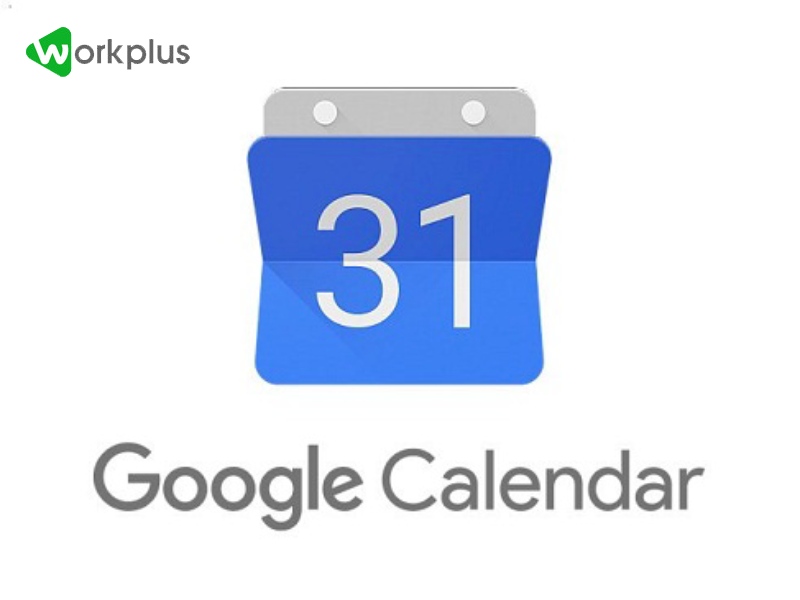
Thay đổi chế độ xem Lịch Google của bạn – Ngày, Tuần, Tháng, Năm
Nếu phần mềm Google Calendar của bạn có quá nhiều sự kiện, việc thay đổi chế độ xem có thể giúp bạn hiểu rõ hơn về những gì đang có trong cửa hàng. Nếu bạn bận mỗi ngày, chế độ xem theo ngày có thể hữu ích để bạn có thể tập trung vào tất cả các cuộc họp của mình trong ngày. Tuy nhiên, nếu thỉnh thoảng bạn thấy mình chỉ có một sự kiện, chế độ xem theo tháng có thể hữu ích hơn. Bạn có thể thay đổi chế độ xem của mình bằng cách:
- Mở Lịch Google
- Bên cạnh thiết bị menu Cài đặt, nhấp vào menu thả xuống (Ngày, Tuần, Tháng, v.v.)
- Chọn cài đặt bạn muốn xem lịch của mình trong
- Bạn cũng có thể chọn hiển thị cuối tuần hoặc không
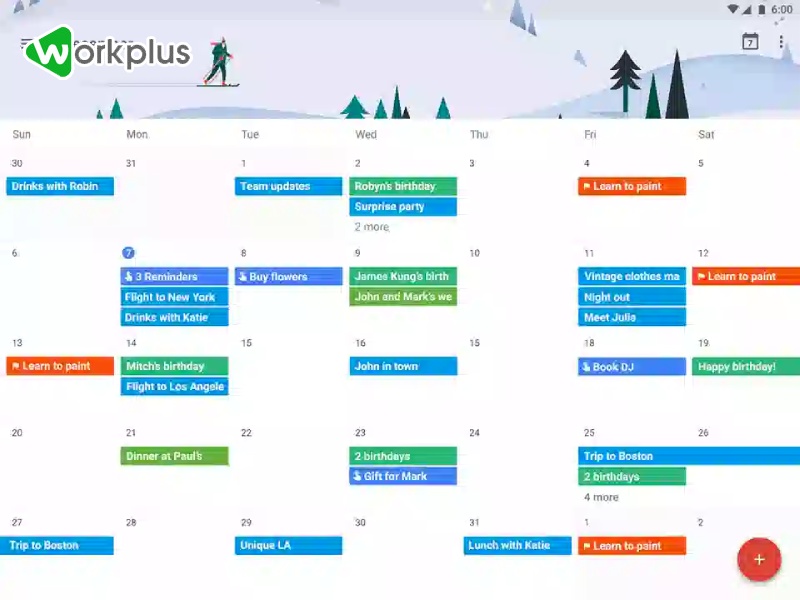
Đặt lời nhắc tự động cho sự kiện
Nếu bạn đặt trước một sự kiện trong các tháng theo lịch của mình, bạn có thể muốn đặt lời nhắc trước khi sự kiện diễn ra. Lời nhắc có thể hữu ích nếu bạn phải hoàn thành một nhiệm vụ trước sự kiện. Để đặt lời nhắc tự động cho sự kiện trong Lịch Google, hãy làm theo các bước sau:
- Đăng nhập
- Nhấp vào bánh răng “Menu cài đặt” và sau đó nhấp vào Cài đặt
- Cuộn xuống “Cài đặt cho lịch của tôi” và nhấp vào lịch của bạn
- Cuộn xuống “Thông báo sự kiện”
- Chọn số lượng thông báo bạn cần trước các sự kiện: Phút, giờ, ngày, tuần
- Chọn xem bạn muốn nhận thông báo hay email
- Nhấp vào “Thêm thông báo”
Tổng kết
Phần mềm Google Calendar ra đời là phương pháp cứu cánh cho những người hay quên. Chúng ta có thể dễ dàng tạo lập và quản lý công việc trên phần mềm này dễ dàng và hoàn toàn miễn phí.
Google Calendar là một ứng dụng dựa trên trình duyệt đồng bộ hóa với hệ sinh thái Google Workspace. Nó cho phép bạn lên lịch các sự kiện, mời người tham dự và thêm các bộ mô tả cuộc họp như tệp đính kèm và vị trí.
Không.